- Guide per Montare Video
- 1.Convertitori da audio a testo online gratuiti
- 2.Gli 9 migliori generatori di voci AI
- 3.Idee, Musica e Frasi per Video di Compleanno
- 4.Come Generare Sottotitoli Automatici in Video
- 5.Software Migliori per Montaggio Video con IA
- 6.Strumenti Online Migliori per Rimuovere Voce
- 7.Come Sostituire i Volti nei Video
- 8.Migliori Lettori Video Gratuiti per PC
- 9.Migliori programmi gratuiti per riprodurre DVD
- 10.Rimuovere rumori di sottofondo da video
- 11.Creare Video di Mappa di Viaggio Animata
- 12.I 10 Migliori Cutter Video Gratuiti
- Miglior Editor Video su PC: Filmora
- Provalo gratuitamente Provalo gratuitamente
Passaggi per realizzare un video in stile Cyberpunk su Mac
Aggiornato il 09/04/2024• Soluzioni comprovate
Uno dei giochi più popolari al momento è Cyberpunk 2077. La sua popolarità non è uno scherzo, e questo è visibile nella sua posizione tra gli altri giochi di avventura. Dobbiamo parlare della sua grafica pazzesca, del suo gameplay o di altre caratteristiche? No!!!
Sebbene il gioco vanti caratteristiche d'eccezione, una cosa che fa scalpore è il suo approccio futuristico. Lo conoscete bene e lo chiamate "effetto glitch". Questo effetto non lo rende solo unico. Migliora ulteriormente la sua relatività nel mondo di gioco. Ad esempio, ha portato a una rivoluzione nella produzione e nel montaggio video. Per questo motivo, la maggior parte delle persone cerca di capire come realizzare un video Cyberpunk.
Qui imparerete i passaggi necessari per realizzare un video Cyberpunk. Per semplificare le cose, il tutto sarà suddiviso in tre categorie:
- Cosa rende Cyberpunk 2077 unico.
- Cosa vi serve per realizzare un video di Cyberpunk su Mac.
- Passi da compiere per realizzare un video Cyberpunk con FilmoraX su Mac.
Alla fine dell'articolo, dovreste essere in grado di includere la magia quando realizzate un video Cyberpunk con FilmoraX. Continua a leggere!!!
Sezione 1. Cosa rende unico Cyberpunk 2077?
Anche in questo caso, molte persone hanno cercato Cyberpunk 2077 per le sue caratteristiche. Tuttavia, uno dei motivi principali per cui tutti voi lo cercate è la sua visione futuristica. Questa visione è visibile nel colore e nell'effetto glitch mostrato nel gioco. Sono questi gli effetti che molte persone vogliono replicare nei loro video. Lo fanno solo per l'eleganza e la raffinatezza che aggiunge a qualsiasi video che lo integri correttamente.

Sezione 2. Di cosa ho bisogno per realizzare un video Cyberpunk?
Per gli sviluppatori del gioco, realizzare Cyberpunk 2077 è indubbiamente costato molto. Stiamo parlando di milioni di dollari americani. Tuttavia, non è necessario avere così tanto per realizzare un video cyberpunk di vostra scelta. In parole povere, dovrebbe essere la cosa più semplice da fare. È sufficiente comprendere alcuni passaggi e il gioco è fatto. In genere, la realizzazione di uno di essi sarà in termini di colore e di effetto glitch.
Per realizzare un video in stile cyberpunk su Mac, sono necessarie tre cose. Si tratta di FilmoraX, un'applicazione per il fotoritocco, e di un'ampia immaginazione. È possibile utilizzare qualsiasi applicazione di editing fotografico disponibile su Mac. Ad esempio, è possibile utilizzare Pinta, Krita o Affinity.
Di queste tre cose, la più importante è un'ampia immaginazione. Questo articolo vi mostrerà solo i passaggi. È la vostra immaginazione che andrà oltre per rendere unico un video cyberpunk.
Sezione 3. Passaggi per realizzare un video Cyberpunk su Mac con FilmoraX
Con FilmoraX, non dovreste avere problemi a modificare un videoclip. Pertanto, avete la certezza di un modo semplice per realizzare un video Cyberpunk. Di seguito, vi illustreremo i passaggi necessari per realizzare un video di Cyberpunk sul vostro computer Mac.
Per realizzarne uno efficace, è necessario assicurarsi che il video abbia il colore giusto. Successivamente, si utilizzerà FilmoraX per il montaggio. È durante la fase di editing che entra in gioco l'effetto glitch necessario per il processo. Con FilmoraX, il passaggio è molto semplice. Seguite i passaggi indicati di seguito per realizzarne una buona.
 Garanzia di Download Sicuro, zero malware
Garanzia di Download Sicuro, zero malware
 Garanzia di Download Sicuro, zero malware
Garanzia di Download Sicuro, zero malware
(vai a scaricare Filmora mobile sul tuo dispositivo mobile tramite Appstore e GooglePlay).
*Le informazioni sul prodotto e sulla fatturazione ti verranno inviate via email dopo l'acquisto.
Passo 1 - Importare il video
- Fare clic sul video che si desidera modificare e importarlo in FilmoraX.
- Trascinare il video nella timeline.

Fase 2a - Scattare un'istantanea
Questa è una parte opzionale e dipende dal tipo di video che si vuole creare. Se si desidera creare un video in cui solo una piccola parte è disturbata, è necessario questo passaggio.
- Tagliare l'immagine nel punto in cui si desidera che si verifichi il glitch.
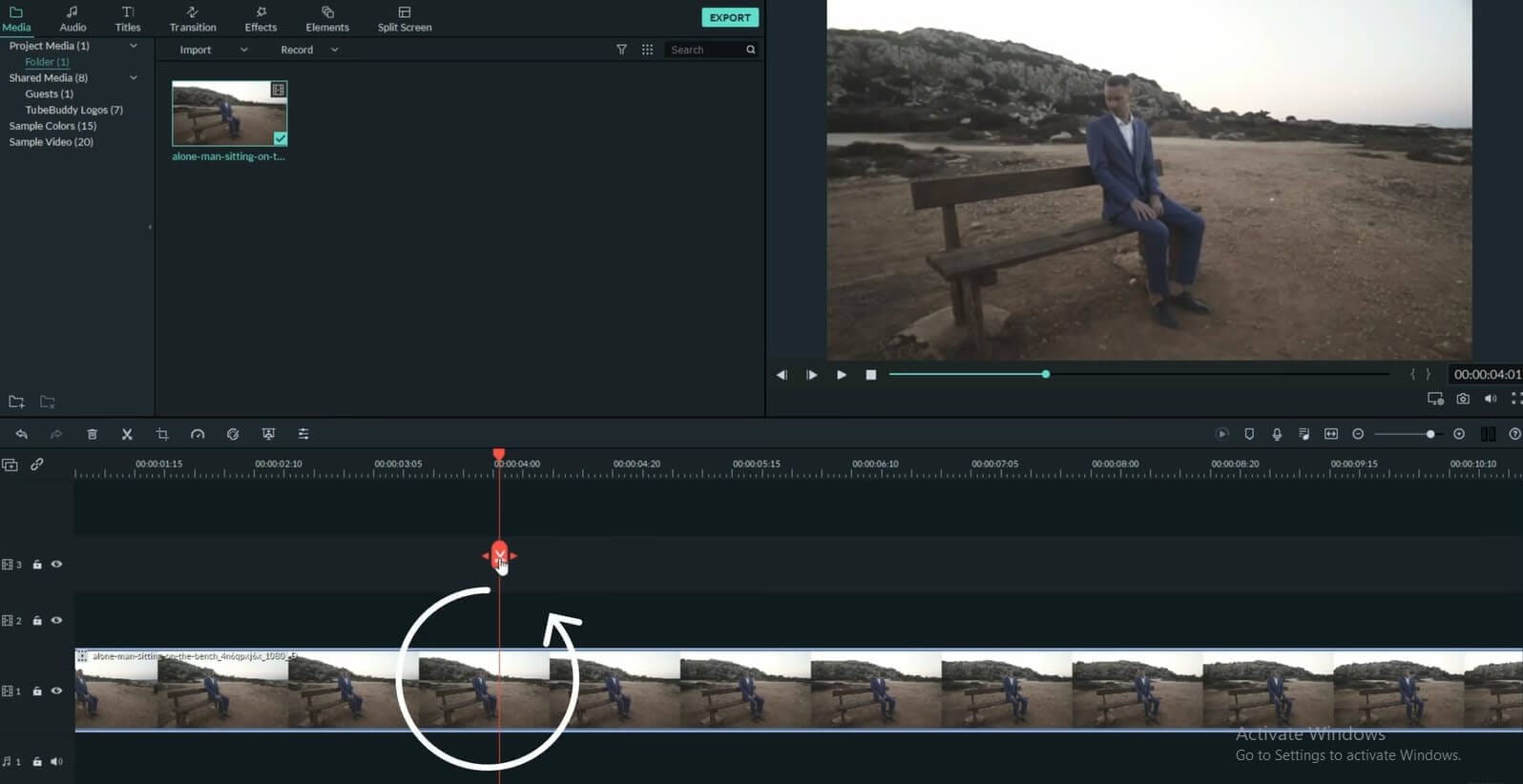
- Fare clic sul pulsante dell'istantanea per scattare un'istantanea della parte esatta che si desidera modificare.
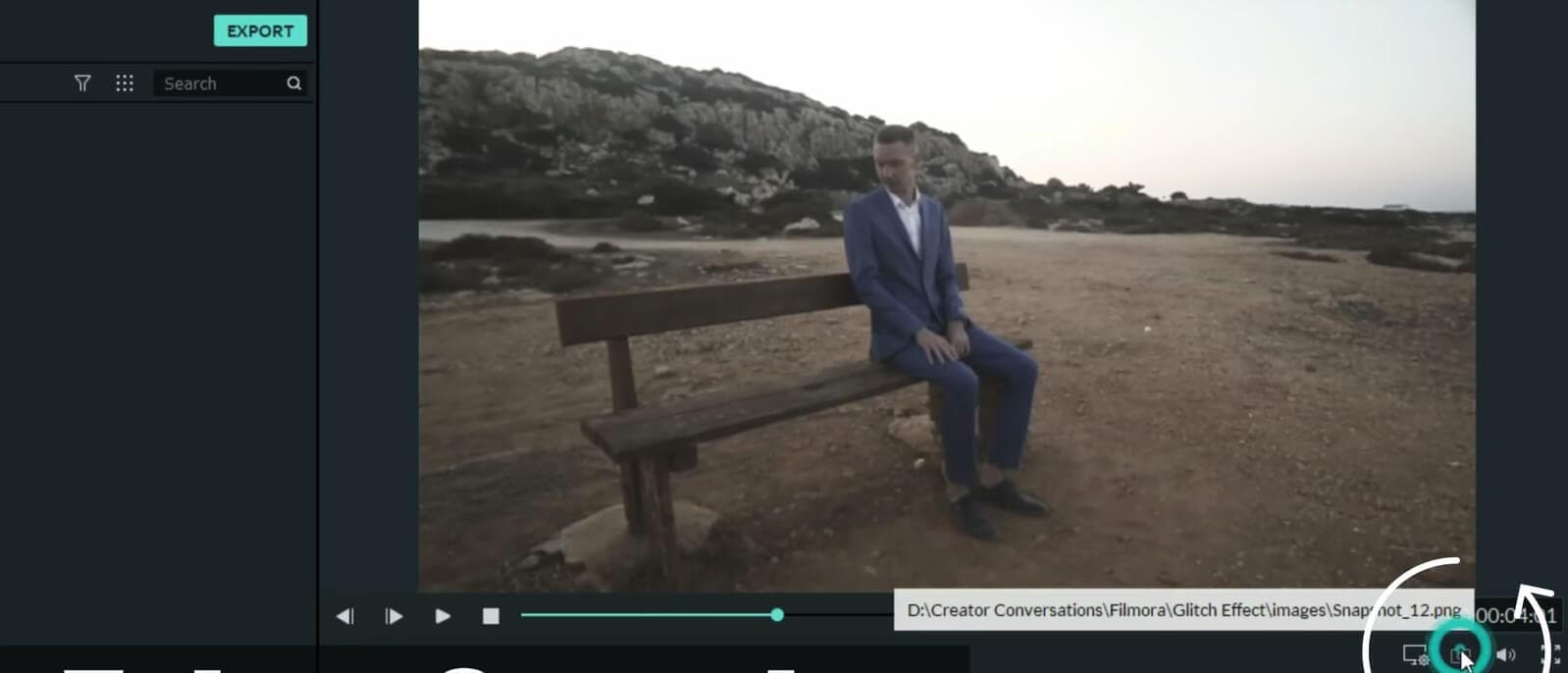
- Salvare l'immagine.
Passo 2b - Modifica dell'istantanea
È qui che si modifica l'istantanea con un'applicazione di fotoritocco. Ricordate che non è necessario includere questi passaggi se si vuole creare un glitch all'intero video. L'applicazione di fotoritocco per questa illustrazione è Affinity.
- Aprire Affinity e importare l'istantanea.
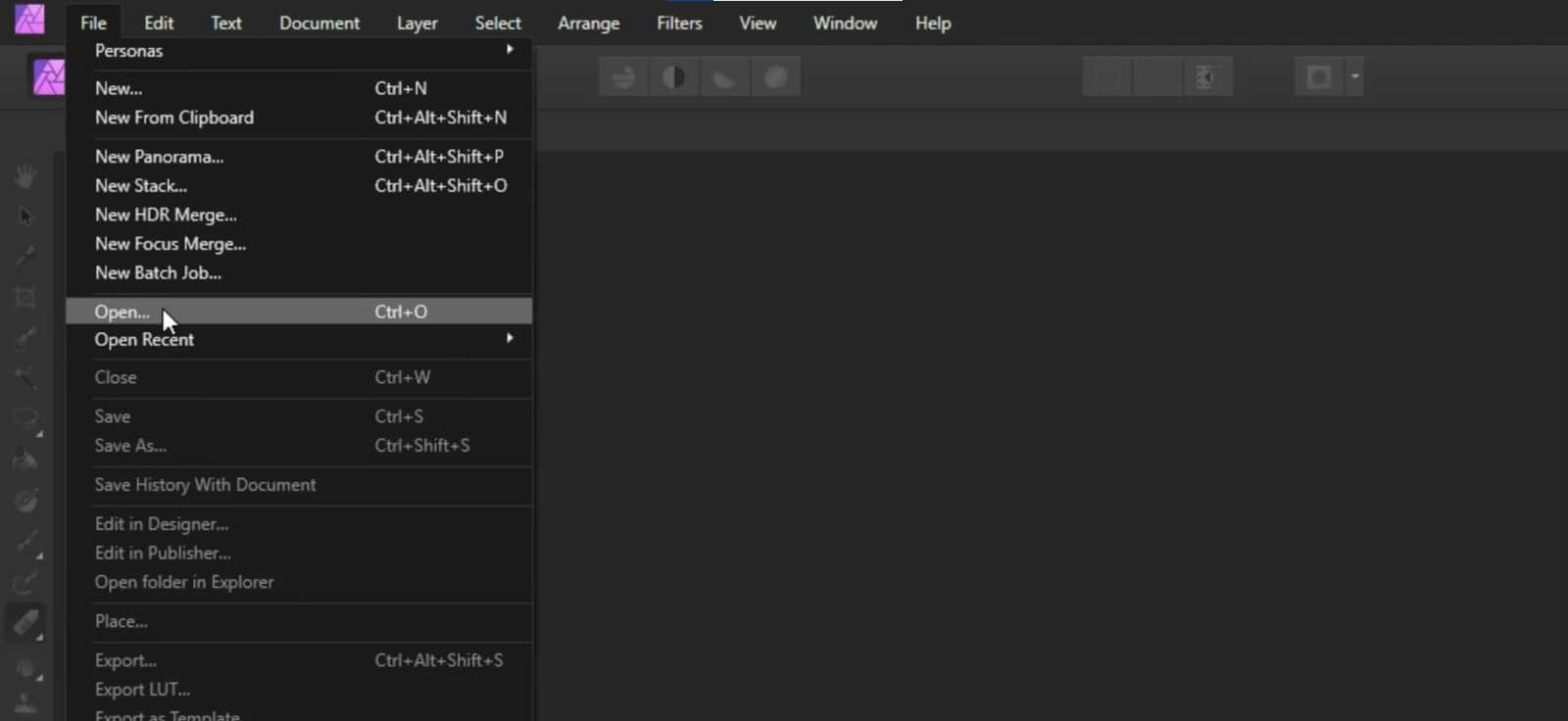
- Scegliere lo strumento Pennello selezione per modificare l'immagine.

- Selezionate la parte dell'istantanea che desiderate visualizzare.
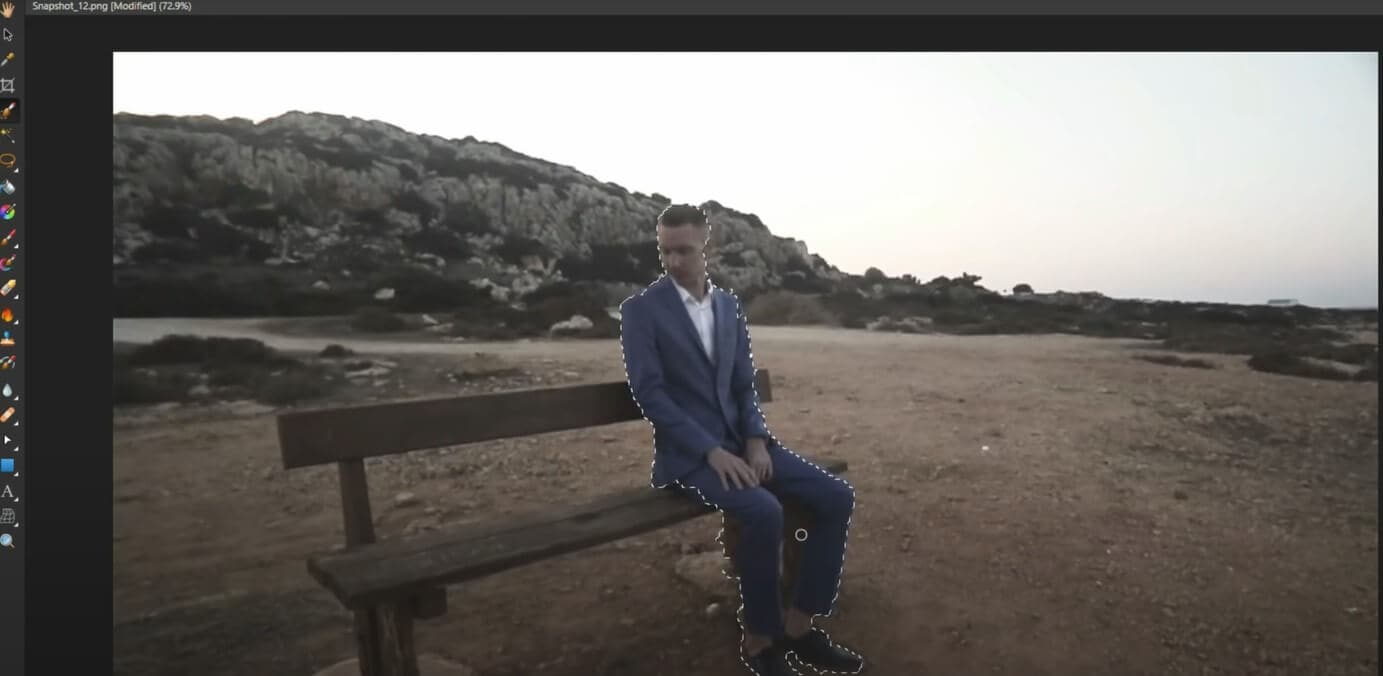
- Fare clic sullo strumento Pennello gomma.

- Cancella la parte selezionata dell'immagine.
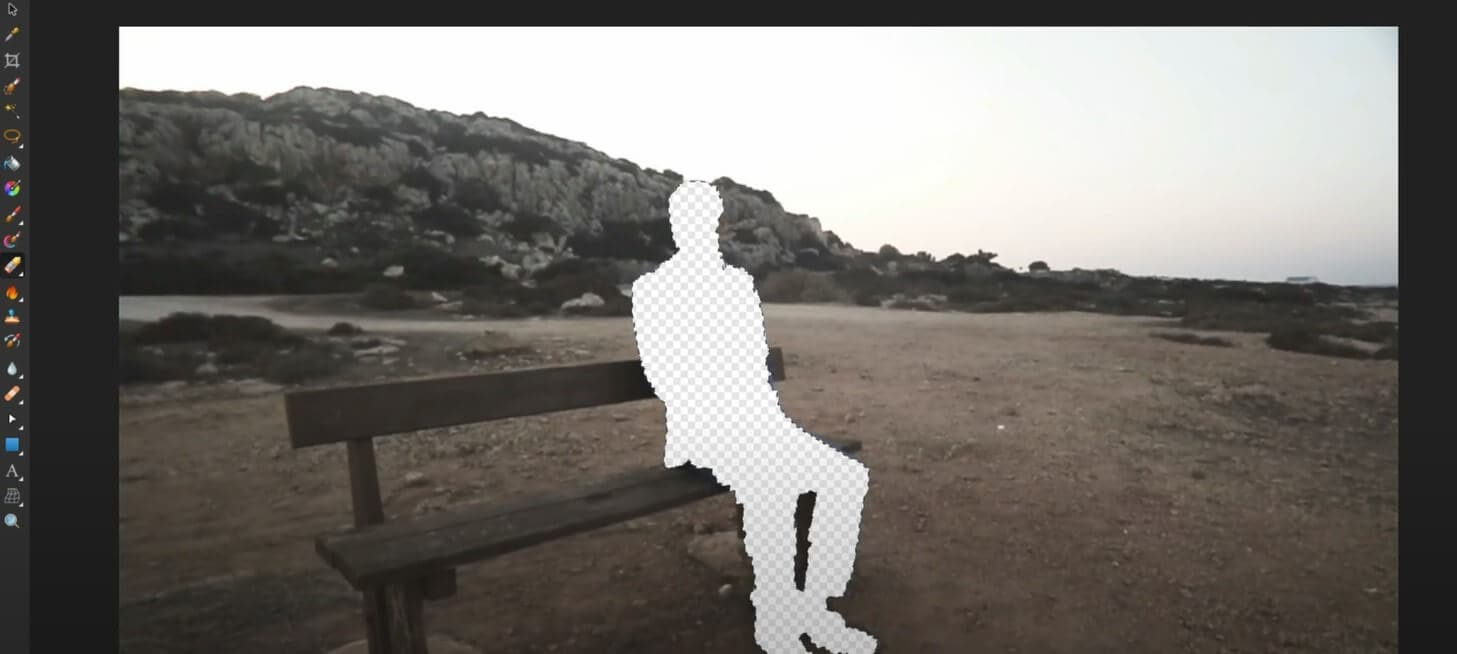
- Salvare il file come file PNG.
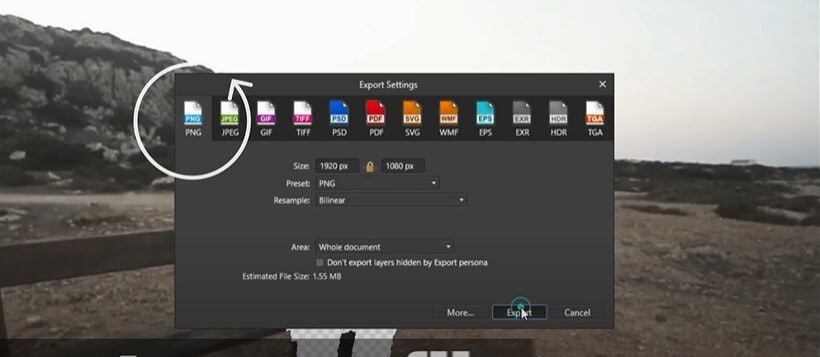
Passo 3 - Importare l'istantanea modificata
- Aggiungere l'istantanea modificata importandola in FilmoraX.
- Trascinare l'istantanea modificata sopra il video importato e posizionarla nel punto in cui è stata scattata l'istantanea.
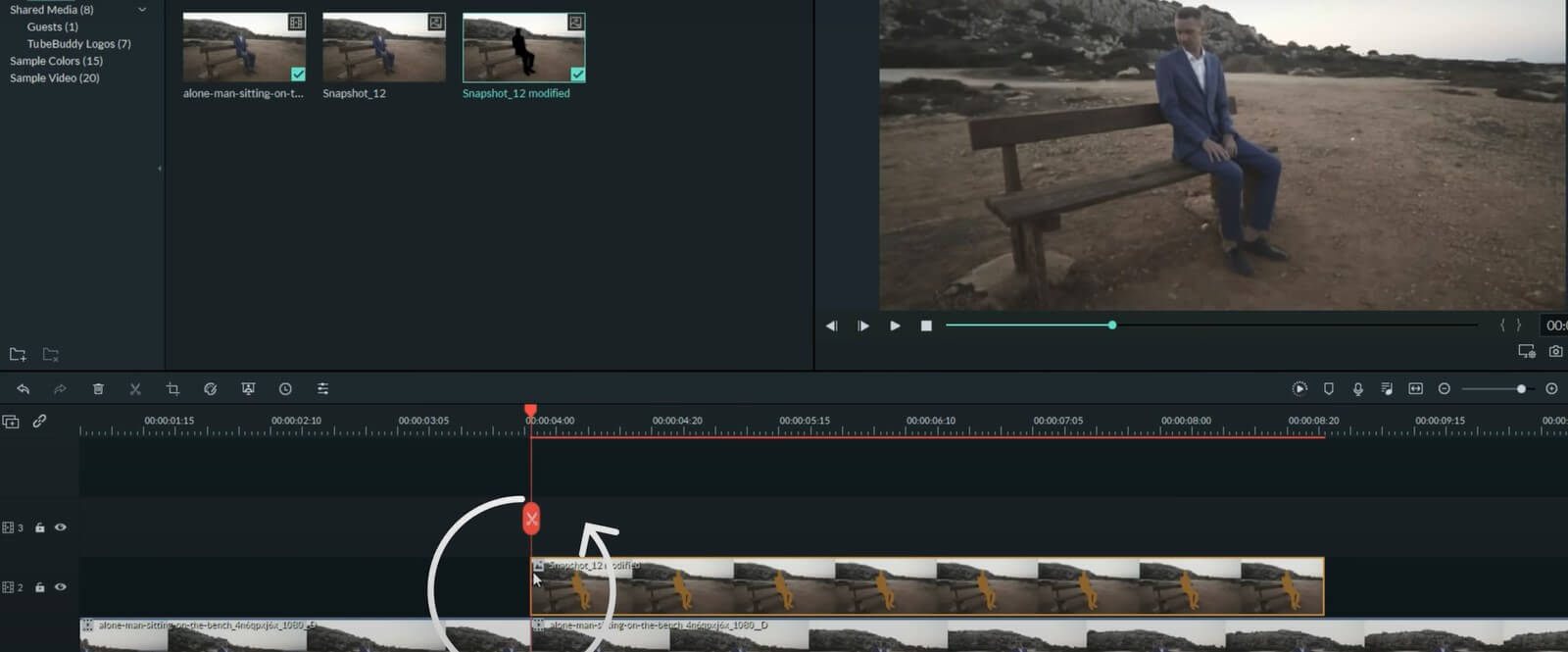
- Tagliare l'immagine alla lunghezza desiderata. Mentre lo fate, tagliate il video allo stesso tempo.
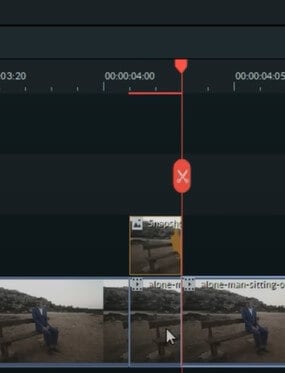
- Spostarsi su Esporta e scegliere Effetto. Cercare glitch e selezionare l'effetto glitch desiderato.
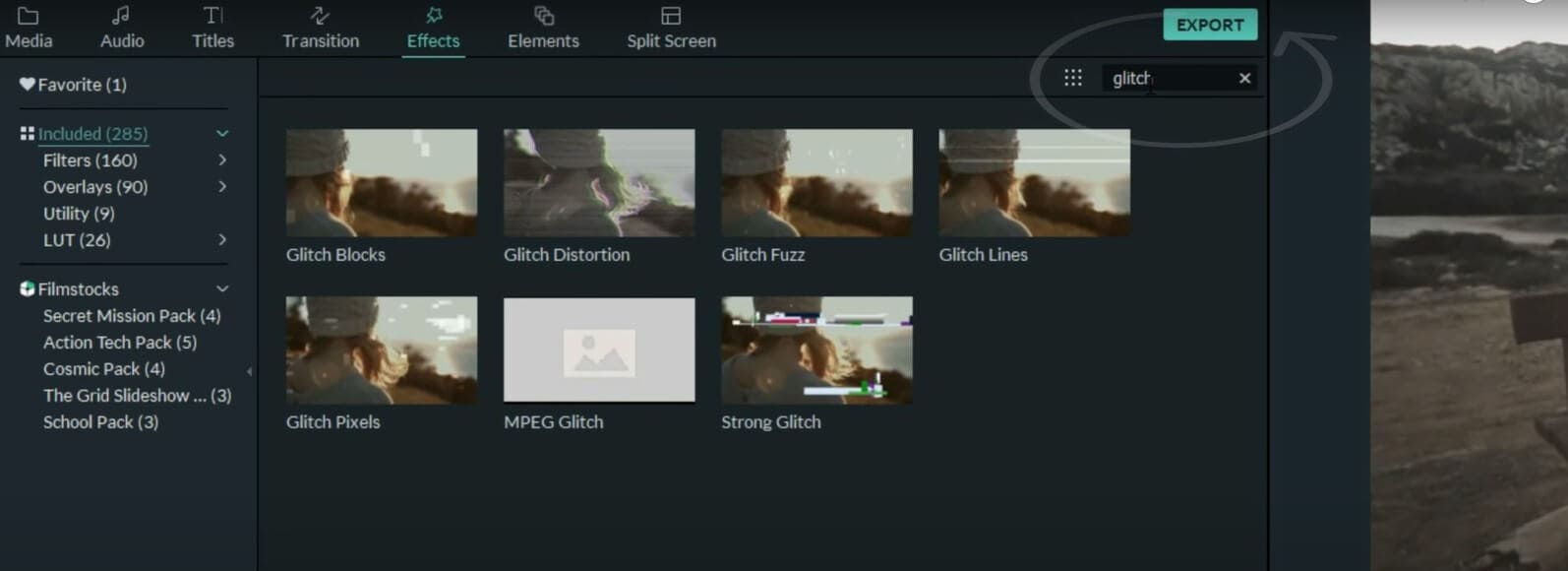
- Trascinare l'effetto nella barra video sotto l'istantanea modificata importata.
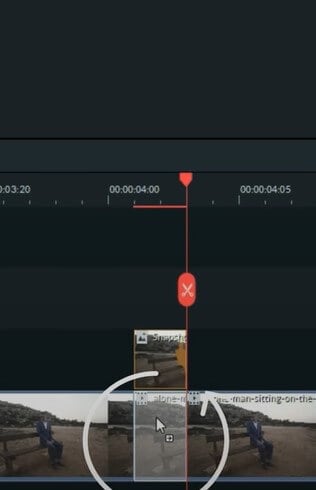
- Aggiungere una LUT personalizzata per renderla più fredda.
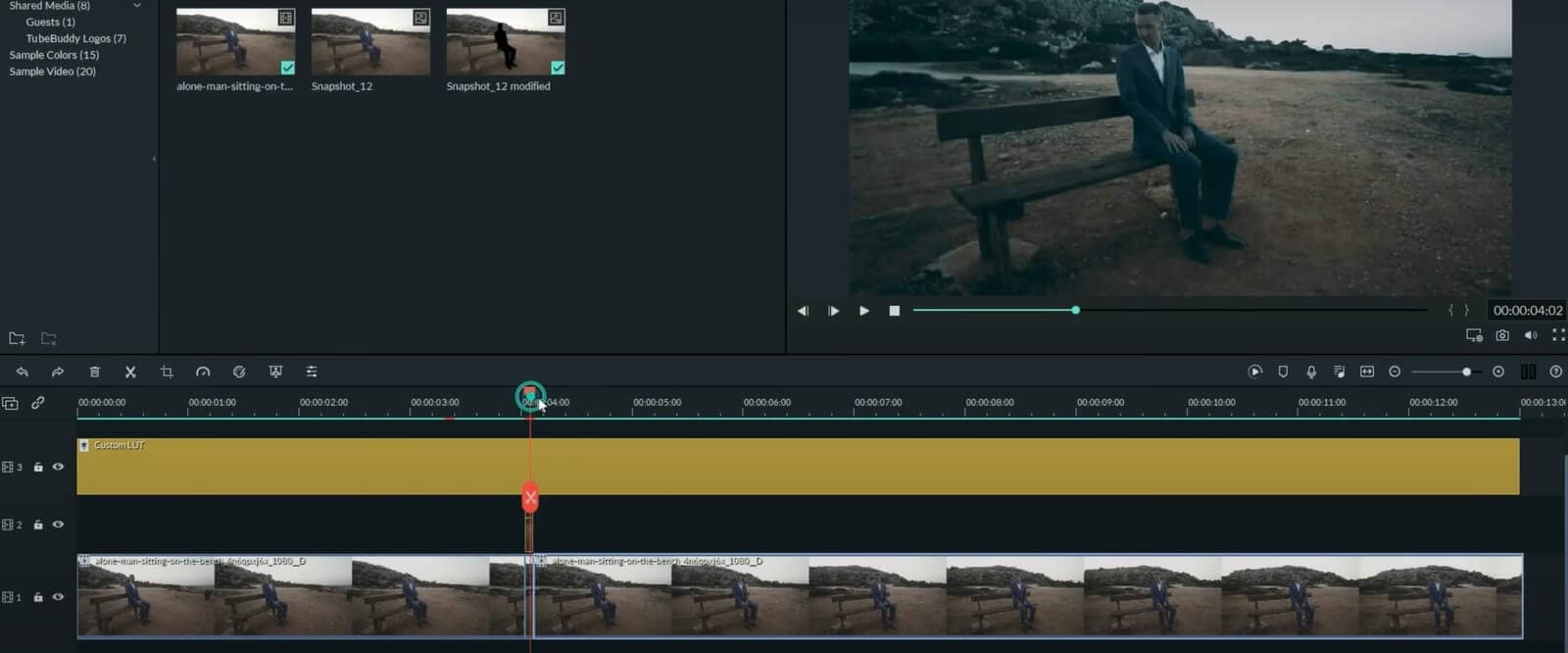
È possibile ripetere i passaggi a piacimento per diverse parti del video. È qui che entra in gioco la vostra immaginazione. È inoltre possibile selezionare altri tipi di effetti glitch per ricreare quello che si ritiene più adatto al proprio video.
Fase 4 - Esportazione dell'immagine in movimento
- Fare clic su Esporta per salvare il filmato.
- È possibile salvare in molti formati come MP4, GIF e 3GP.
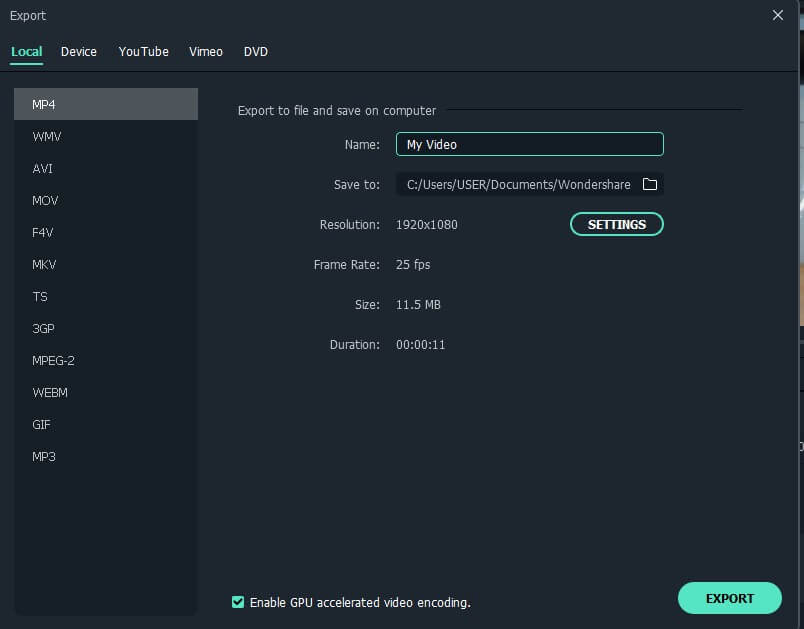
Conclusione
Non c'è da stupirsi se oggi molte persone si appassionano alla realizzazione di video in stile cyberpunk. Ciò è dovuto all'approccio futuristico dei video Cyberpunk o, in termini comuni, all'effetto glitch. In questo articolo scoprirete come realizzare un video cyberpunk. Questo includerà ciò che rende popolare Cyberpunk 2077 e ciò di cui avrete bisogno per crearne uno buono usando FilmoraX su Mac.
Per saperne di più: Come creare un'immagine in movimento su Mac>>.

Il programma di montaggio video potenziato dall'IA, superpotente e facile da usare per tutti i creatori.
Provalo Gratis Provalo Gratis Provalo Gratis

